خوش آموز درخت تو گر بار دانش بگیرد، به زیر آوری چرخ نیلوفری را
معرفی انبارها

در نرم افزار حسابداری فروشگاهی راهکار، شما این امکان را دارید تا به هر تعداد که نیاز داشته باشید انبار معرفی نمایید. هنگام ثبت عملیات خرید و فروش برای هر فاکتور انبار مربوطه نیز توسط شما تعیین می شود و به صورت اتوماتیک موجودی انبارهای مربوطه بروز رسانی می گردد. علاوه بر آن امکان ثبت سند انبارگردانی، سند انتقال کالا بین انبارها و سند ضایعات را نیز دارید. در این آموزش به چگونگی معرفی انبارها و جزئیات پیرامون آن در نرم افزار فروشگاهی راهکار، می پردازیم.

➊ ابتدا در منوهای برنامه وارد مسیر "تعاریف - تولید و انبار - انبارها" شوید.
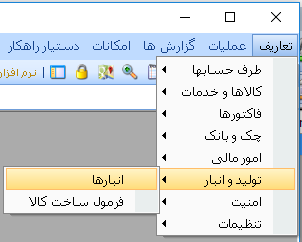
➋ فرم "انبارها" نمایان می شود. بر روی دستور "افزودن" کلیک کنید.
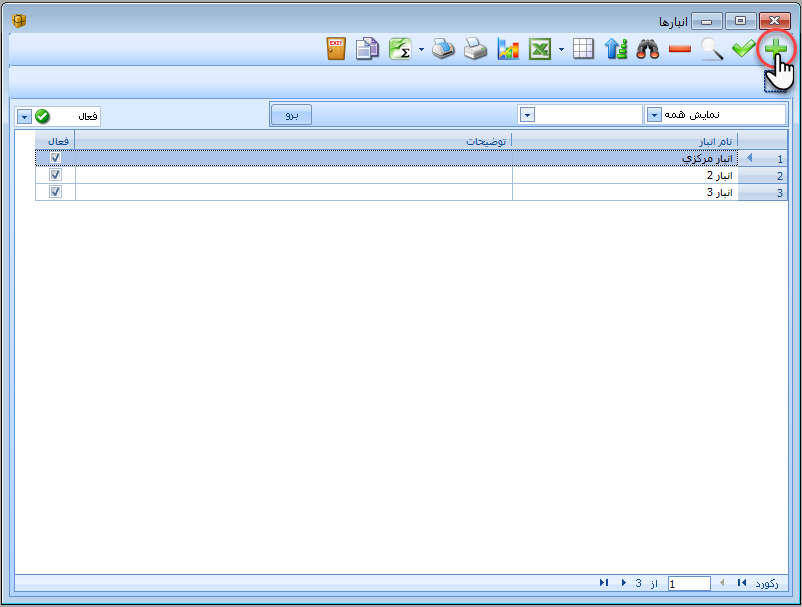
➌ فرم "افزودن انبار" نمایان می شود. نام انبار مربوطه را وارد نموده و بر روی دکمه "ثبت و خروج" کلیک کنید.
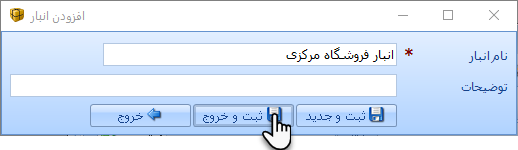
➊ ابتدا انبار مربوطه را در فرم "انبارها" انتخاب نموده و سپس بر روی دستور "ویرایش" کلیک کنید.
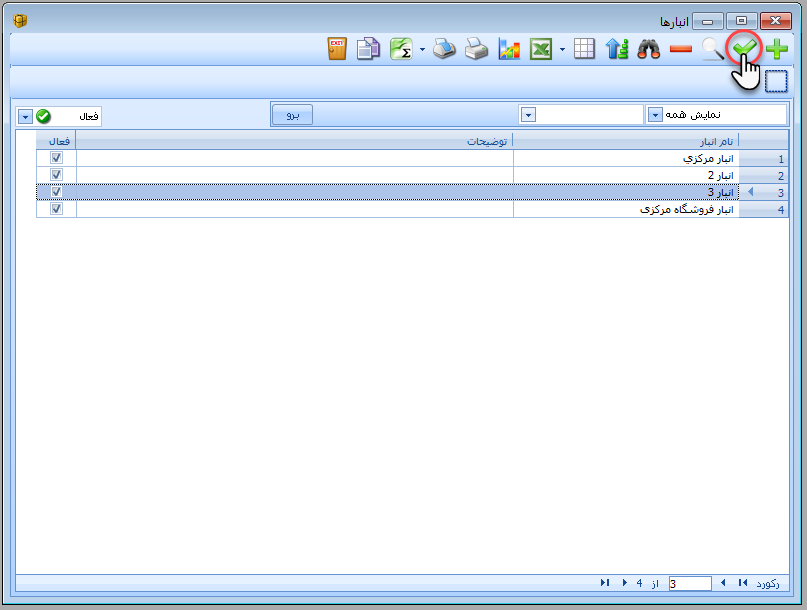
➋ فرم "ویرایش انبار" نمایان می شود. بعد از اینکه تغییرات مورد نظرتان را انجام دادید، بر روی دکمه "ثبت و خروج" کلیک کنید.
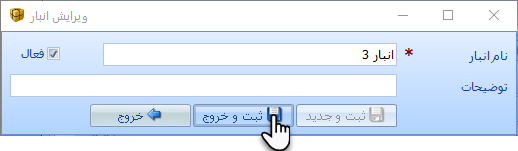
➊ ابتدا انبار مربوطه را در فرم "انبارها" انتخاب نموده و سپس بر روی دستور "حذف" کلیک کنید.
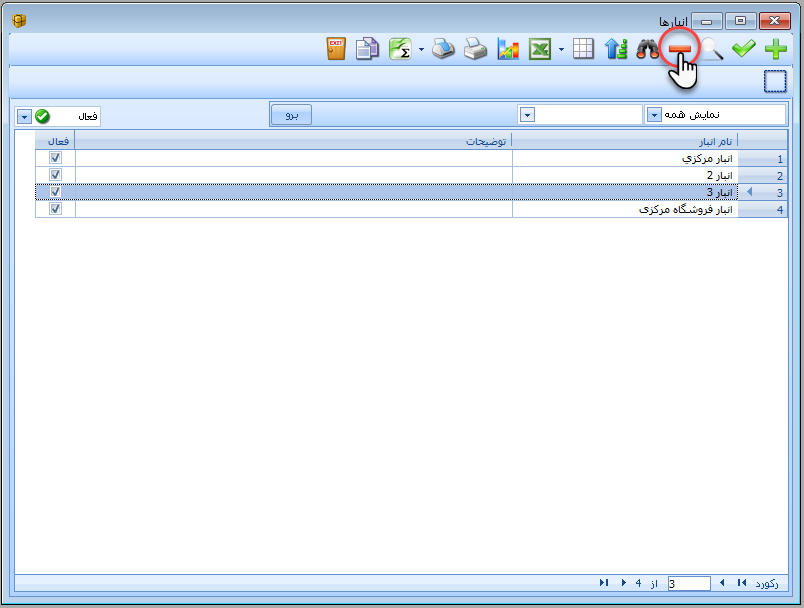
➋ یک کادر محاوره ای باز می شود و از شما برای عملیات حذف تایید می خواهد. بر روی Yes کلیک کنید.

➌ یک کادر محاوره ای دیگر باز می شود و نتیجه عملیات را به شما نشان می دهد. بر روی OK کلیک کنید.

➍ انبار مربوطه حذف می گردد.
شما تا زمانیکه یک انبار در نرم افزار دارای سوابقی نباشد می توانید آن را حذف نمایید، اما به محض اینکه برای آن سوابقی ایجاد گردید، به عنوان مثال آن انبار را در عملیات ثبت فاکتورها مورد استفاده قرار دادید، دیگر قادر به حذف آن انبار نخواهید بود. در این وضعیت تنها در صورتی می توانید انبار مربوطه را حذف نمایید که ابتدا کلیه سوابق مرتبط با آن را از نرم افزار حذف کرده باشید.
در صورتی که انباری، که قصد حذف کردنش را دارید دارای سوابقی باشد، نرم افزار پیغام زیر را به شما نشان می دهد و حذف اطلاعات صورت نمی پذیرد.

اگر انبار هایی در نرم افزار وجود داشته باشند که قبلا با آنها سر و کار داشته اید، ولی مدتهاست دیگر با آنها کاری ندارید، وجود این انبارها معمولا منجر به ازدیاد و شلوغی بی مورد لیست انبارها خواهد شد. در این وضعیت می توانید انبار و یا انبارهای مربوطه را "غیر فعال" نمایید تا از لیست شما حذف گردد.
➊ ابتدا در فرم "انبارها"، انباری را که قصد غیر فعال کردن آن را دارید، انتخاب کنید. برای انتخاب انبار کافیست تا بر روی ردیف مربوط به آن کلیک کنید تا در حالت انتخاب قرار گیرد. رنگ ردیف انتخاب شده از سایر ردیف ها متمایز می گردد. سپس بر روی دستور "ویرایش" کلیک کنید.
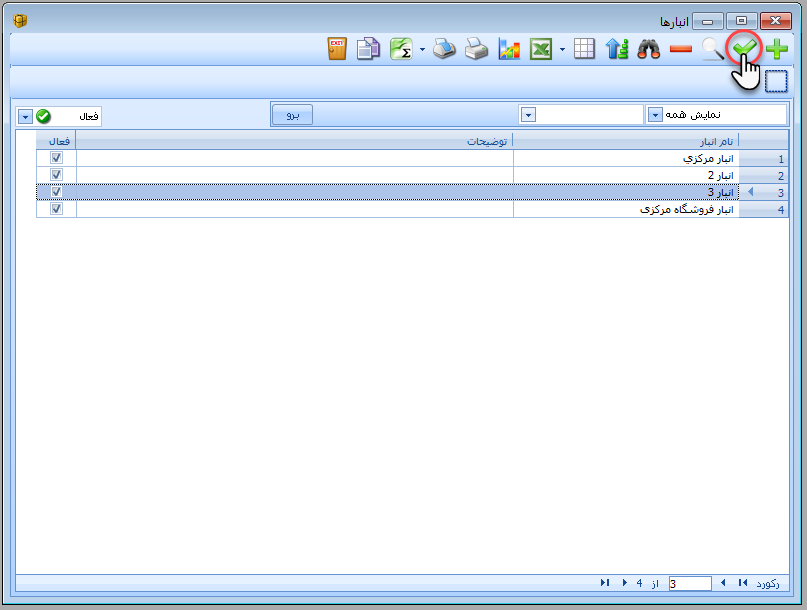
➋ فرم "ویرایش انبار" نمایان می شود. تیک گزینه "فعال" را بردارید و بر روی دکمه "ثبت و خروج" کلیک کنید.
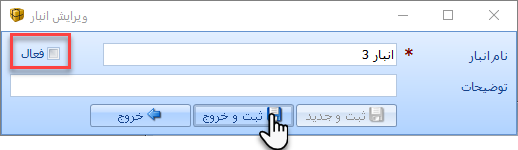
➌ انبار مربوطه غیر فعال می شود و در لیست انبار ها مخفی می گردد.
➊ ابتدا در فرم "انبارها" بر روی کادر باز شدنی دستور "فعال" کلیک کنید. و از فهرست کشویی باز شده گزینه "غیر فعال" را انتخاب نمایید. لیست کلیه انبار هایی که غیر فعال کرده اید به شما نمایش داده می شود.
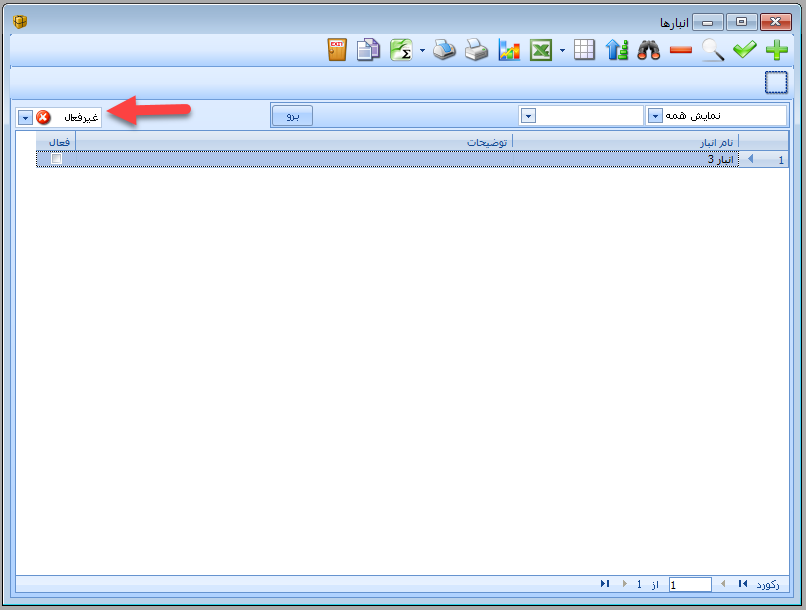
➋ ردیفی را که قصد فعال کردن آن را دارید در لیست انتخاب کنید. و سپس بر روی دستور "ویرایش" کلیک کنید.
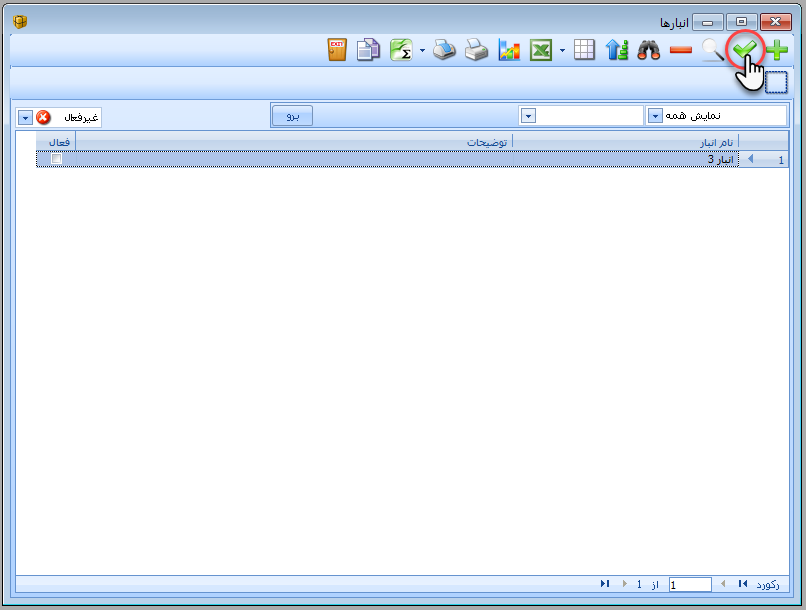
➌ فرم "ویرایش انبار" ظاهر می شود. گزینه "فعال" را تیک بزنید و سپس بر روی دکمه "ثبت و خروج" کلیک کنید.

➍ انبار مربوطه مجددا فعال می شود و در لیست انبار های غیر فعال مخفی می گردد. برای بازگشت به وضعیت اولیه در دستور "فعال" مجددا گزینه "فعال" را انتخاب نمایید.
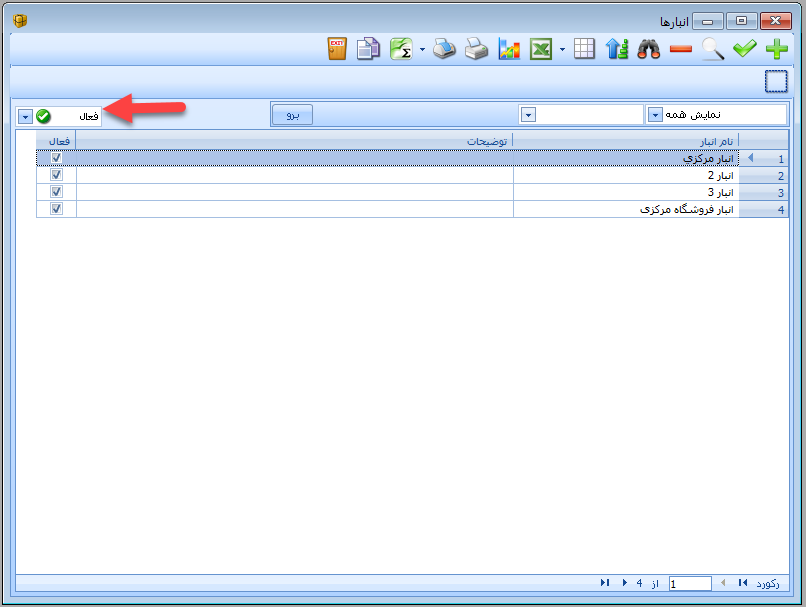
به مرور زمان که انبار های معرفی شده در نرم افزار شما افزایش می یابند، طبیعتا یافتن آنها مشکل تر خواهد شد، خوشبختانه نرم افزار فروشگاهی راهکار امکانات کامل و متنوعی را برای جستجوی انبار ها در اختیار شما قرار می دهد. در این زمینه لینک آموزشی زیر شما را با ابزارهای قدرتمند جستجوی اطلاعات در نرم افزار حسابداری فروشگاهی راهکار آشنا می سازد.
ممکن است تمایل داشته باشید انبار های شما بر اساس "نام" آنها مرتب شوند. شاید هم بخواهید بر اساس "توضیحات" مرتب سازی شوند.
خوشبختانه نرم افزار فروشگاهی راهکار، امکانات متنوعی در زمینه ترتیب نمایش اطلاعات در اختیار شما قرار می دهد. آموزش زیر می تواند در این زمینه شما را کمک کند.
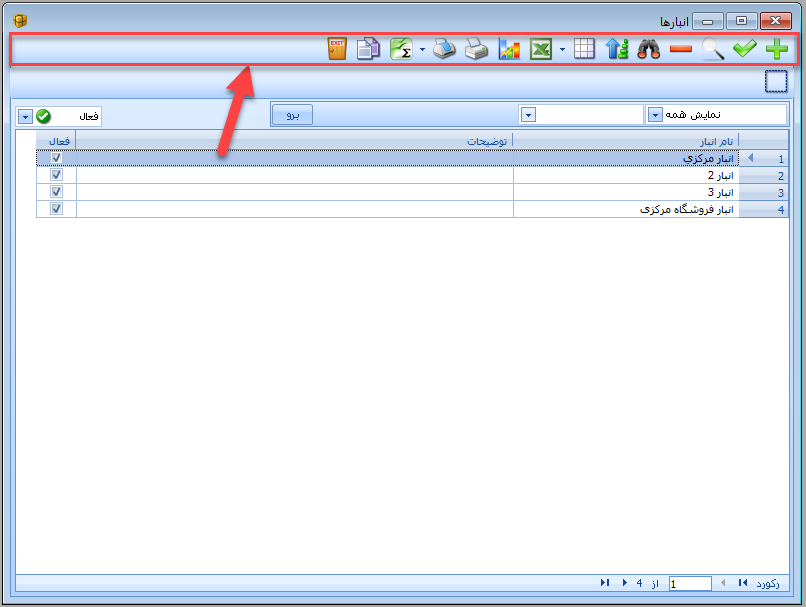
اگر در این آموزش دقت کرده باشید یکسری ابزارها در نوار بالایی فرم "انبارها" وجود داشتند که به توضیح آنها نپرداختیم. این امکانات به صورت عمومی و مشترک در کلیه فرمهای گزارشی نرم افزار موجود می باشند و امکانات و ابزارهای خیلی قدرتمندی را در اختیار شما قرار می دهند. برای آشنایی با امکانات "نوار ابزار عمومی راهکار" آموزش زیر را بخوانید.

نسخه رایگان نرم افزار حسابداری فروشگاهی راهکار را می توانید از لینک زیر و مستقیما از سایت تولید کننده آن دانلود نمایید.
دانلود نرم افزار حسابداری فروشگاهی رایگان راهکار
دانلود نرم افزار حسابداری فروشگاهی رایگان راهکار
افزودن انبار جدید
➊ ابتدا در منوهای برنامه وارد مسیر "تعاریف - تولید و انبار - انبارها" شوید.
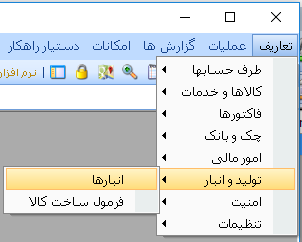
➋ فرم "انبارها" نمایان می شود. بر روی دستور "افزودن" کلیک کنید.
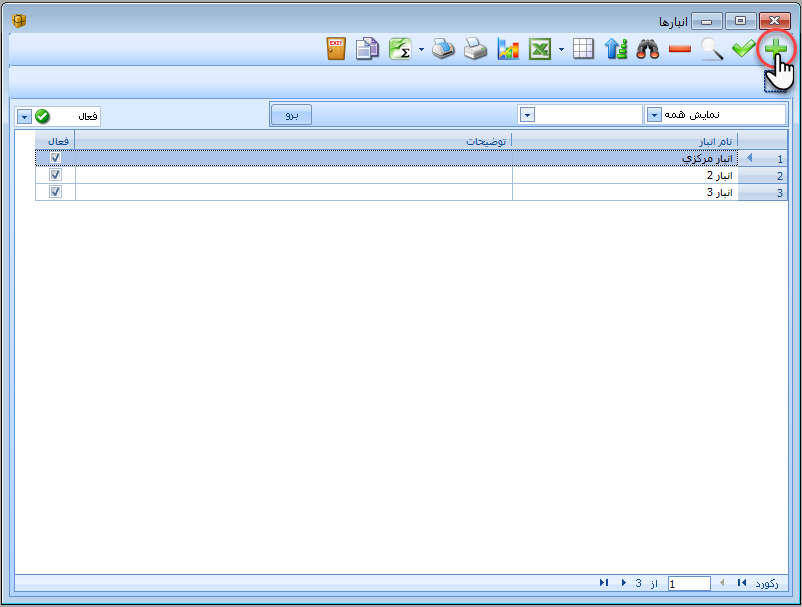
➌ فرم "افزودن انبار" نمایان می شود. نام انبار مربوطه را وارد نموده و بر روی دکمه "ثبت و خروج" کلیک کنید.
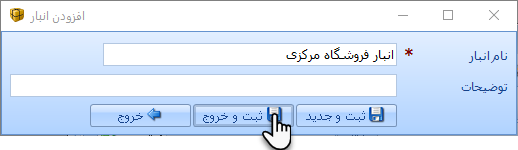
ویرایش انبار
➊ ابتدا انبار مربوطه را در فرم "انبارها" انتخاب نموده و سپس بر روی دستور "ویرایش" کلیک کنید.
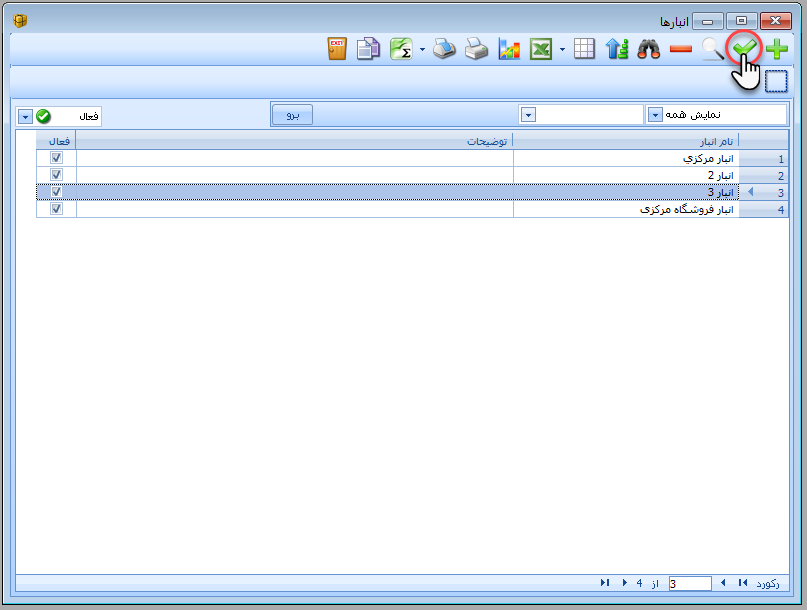
➋ فرم "ویرایش انبار" نمایان می شود. بعد از اینکه تغییرات مورد نظرتان را انجام دادید، بر روی دکمه "ثبت و خروج" کلیک کنید.
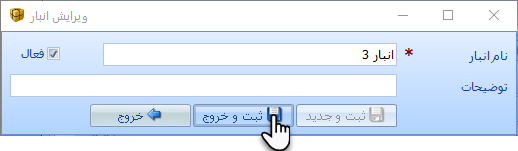
حذف انبار
➊ ابتدا انبار مربوطه را در فرم "انبارها" انتخاب نموده و سپس بر روی دستور "حذف" کلیک کنید.
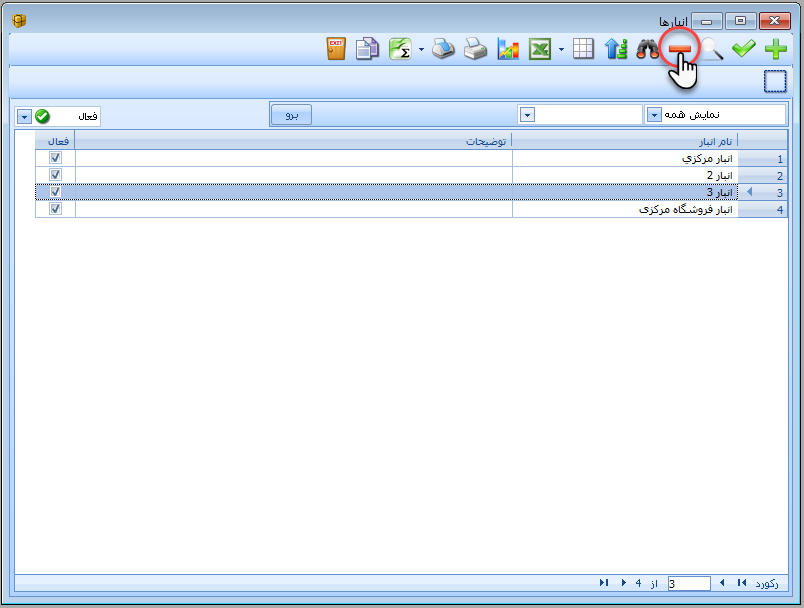
➋ یک کادر محاوره ای باز می شود و از شما برای عملیات حذف تایید می خواهد. بر روی Yes کلیک کنید.

➌ یک کادر محاوره ای دیگر باز می شود و نتیجه عملیات را به شما نشان می دهد. بر روی OK کلیک کنید.

➍ انبار مربوطه حذف می گردد.
نکات مهمی در ارتباط با حذف انبارها
شما تا زمانیکه یک انبار در نرم افزار دارای سوابقی نباشد می توانید آن را حذف نمایید، اما به محض اینکه برای آن سوابقی ایجاد گردید، به عنوان مثال آن انبار را در عملیات ثبت فاکتورها مورد استفاده قرار دادید، دیگر قادر به حذف آن انبار نخواهید بود. در این وضعیت تنها در صورتی می توانید انبار مربوطه را حذف نمایید که ابتدا کلیه سوابق مرتبط با آن را از نرم افزار حذف کرده باشید.
در صورتی که انباری، که قصد حذف کردنش را دارید دارای سوابقی باشد، نرم افزار پیغام زیر را به شما نشان می دهد و حذف اطلاعات صورت نمی پذیرد.

غیرفعال کردن انبار
اگر انبار هایی در نرم افزار وجود داشته باشند که قبلا با آنها سر و کار داشته اید، ولی مدتهاست دیگر با آنها کاری ندارید، وجود این انبارها معمولا منجر به ازدیاد و شلوغی بی مورد لیست انبارها خواهد شد. در این وضعیت می توانید انبار و یا انبارهای مربوطه را "غیر فعال" نمایید تا از لیست شما حذف گردد.
نکته : انبار هایی را که غیر فعال می کنید، از اطلاعات شما حذف نمی گردند، بلکه دیگر در لیست انبار ها نمایش داده نخواهند شد، احیانا اگر در آینده مجددا با آنها کار داشته باشید، امکان اینکه دوباره آنها را "فعال" نمایید، وجود دارد.
روش غیر فعال کردن یک انبار
➊ ابتدا در فرم "انبارها"، انباری را که قصد غیر فعال کردن آن را دارید، انتخاب کنید. برای انتخاب انبار کافیست تا بر روی ردیف مربوط به آن کلیک کنید تا در حالت انتخاب قرار گیرد. رنگ ردیف انتخاب شده از سایر ردیف ها متمایز می گردد. سپس بر روی دستور "ویرایش" کلیک کنید.
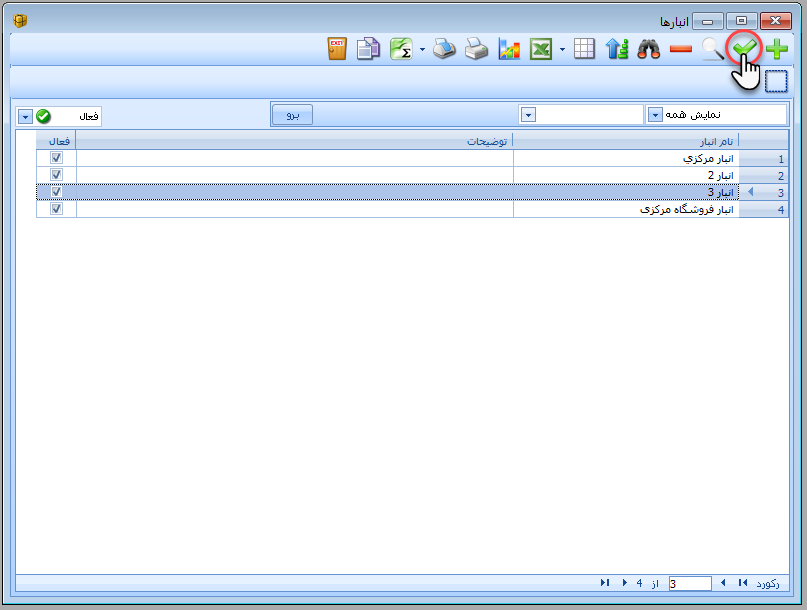
➋ فرم "ویرایش انبار" نمایان می شود. تیک گزینه "فعال" را بردارید و بر روی دکمه "ثبت و خروج" کلیک کنید.
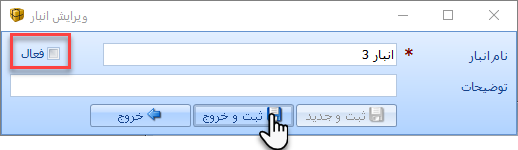
➌ انبار مربوطه غیر فعال می شود و در لیست انبار ها مخفی می گردد.
روش فعال کردن مجدد، انبار های غیر فعال شده
➊ ابتدا در فرم "انبارها" بر روی کادر باز شدنی دستور "فعال" کلیک کنید. و از فهرست کشویی باز شده گزینه "غیر فعال" را انتخاب نمایید. لیست کلیه انبار هایی که غیر فعال کرده اید به شما نمایش داده می شود.
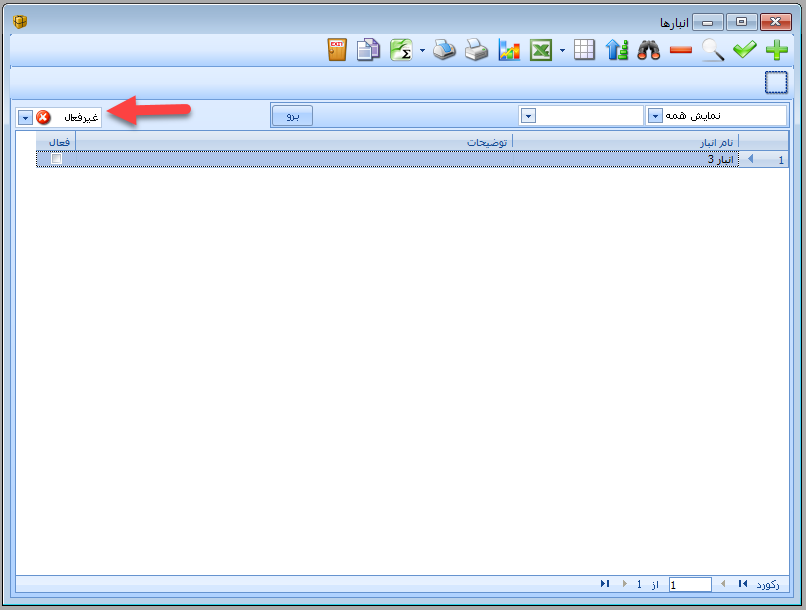
➋ ردیفی را که قصد فعال کردن آن را دارید در لیست انتخاب کنید. و سپس بر روی دستور "ویرایش" کلیک کنید.
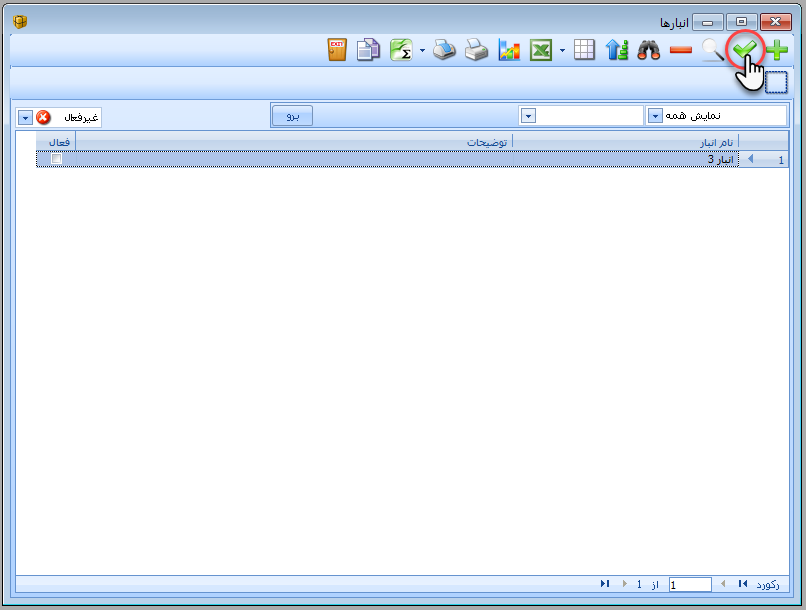
➌ فرم "ویرایش انبار" ظاهر می شود. گزینه "فعال" را تیک بزنید و سپس بر روی دکمه "ثبت و خروج" کلیک کنید.

➍ انبار مربوطه مجددا فعال می شود و در لیست انبار های غیر فعال مخفی می گردد. برای بازگشت به وضعیت اولیه در دستور "فعال" مجددا گزینه "فعال" را انتخاب نمایید.
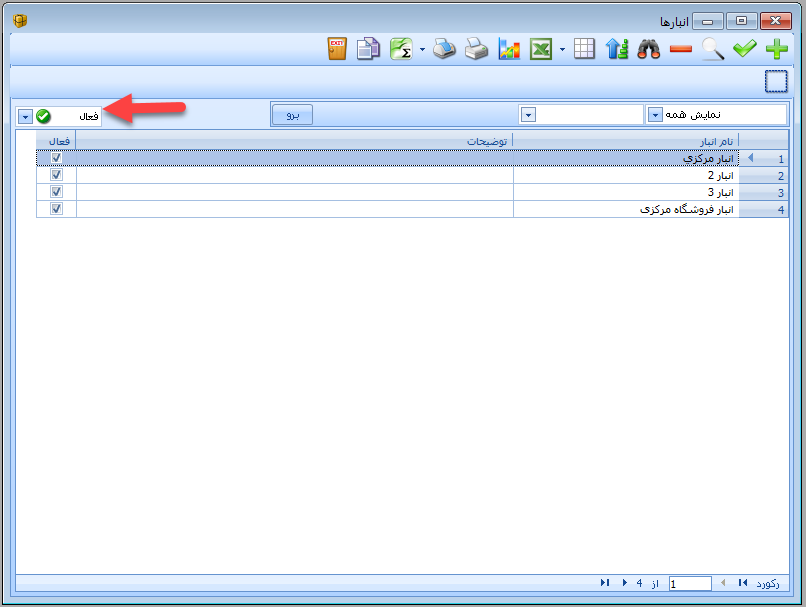
جستجوی انبار ها
به مرور زمان که انبار های معرفی شده در نرم افزار شما افزایش می یابند، طبیعتا یافتن آنها مشکل تر خواهد شد، خوشبختانه نرم افزار فروشگاهی راهکار امکانات کامل و متنوعی را برای جستجوی انبار ها در اختیار شما قرار می دهد. در این زمینه لینک آموزشی زیر شما را با ابزارهای قدرتمند جستجوی اطلاعات در نرم افزار حسابداری فروشگاهی راهکار آشنا می سازد.
مرتب سازی اطلاعات
ممکن است تمایل داشته باشید انبار های شما بر اساس "نام" آنها مرتب شوند. شاید هم بخواهید بر اساس "توضیحات" مرتب سازی شوند.
خوشبختانه نرم افزار فروشگاهی راهکار، امکانات متنوعی در زمینه ترتیب نمایش اطلاعات در اختیار شما قرار می دهد. آموزش زیر می تواند در این زمینه شما را کمک کند.
نوار ابزار عمومی راهکار
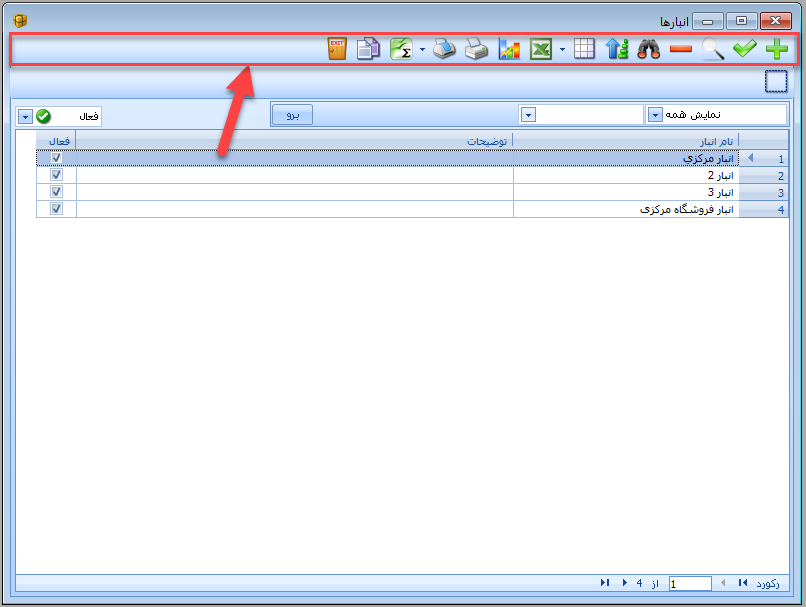
اگر در این آموزش دقت کرده باشید یکسری ابزارها در نوار بالایی فرم "انبارها" وجود داشتند که به توضیح آنها نپرداختیم. این امکانات به صورت عمومی و مشترک در کلیه فرمهای گزارشی نرم افزار موجود می باشند و امکانات و ابزارهای خیلی قدرتمندی را در اختیار شما قرار می دهند. برای آشنایی با امکانات "نوار ابزار عمومی راهکار" آموزش زیر را بخوانید.
برای مشاهده فهرست کامل آموزشهای این دوره بر روی لینک زیر کلیک کنید :
دوره آموزش جامع نرم افزار حسابداری فروشگاهی راهکار
دوره آموزش جامع نرم افزار حسابداری فروشگاهی راهکار





نمایش دیدگاه ها (0 دیدگاه)
دیدگاه خود را ثبت کنید: